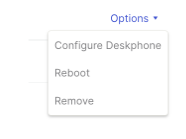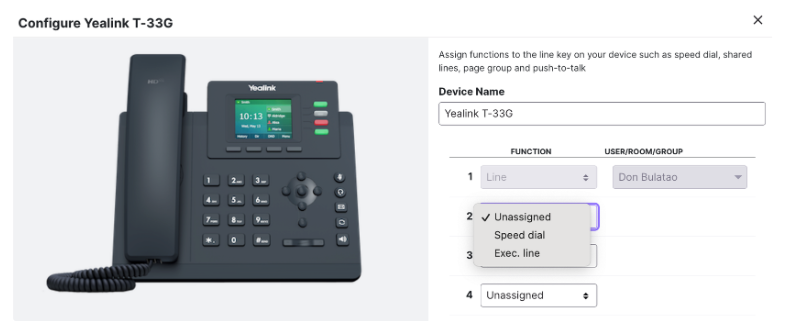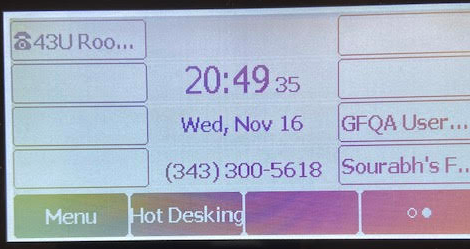- 19 Jan 2024
- 1 分 読み終える時間
- 印刷する
- ダーク通常
- PDF
Yealink デスクフォン|高度な機能
- 更新日 19 Jan 2024
- 1 分 読み終える時間
- 印刷する
- ダーク通常
- PDF
より快適で効率的なワークフローでご利用いただけるように、Dialpad では様々な製品アップデートを実行しています。
このヘルプ記事では、Yealink デスクフォンの高度な通話機能設定についてご案内します。
通話端末の切り替え
通話中にも、Dialpad アプリから Yealink デスクフォン端末など、端末を切り替えて通話を継続することができます。
ラインキーの設定
Dialpad アプリの管理者画面から、Yealink デスクフォンのラインキーとして、スピードダイヤル、共有電話番号などを設定することができます。
はじめに、管理者画面からデバイス設定画面に移ります。
- 設定するデスクフォンを選びます。
- [オプション] > [デスクフォンを設定] を選びます。
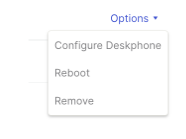
- 必要なラインキーに、スピードダイアル、ユーザー番号などを設定します。
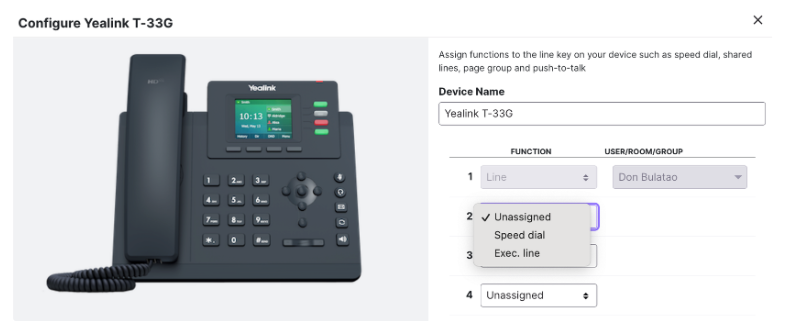
プライバシーモード (サーバー側の設定)
Yealink デスクフォンのプライバシーモード (DND) ステータスを、ユーザーが利用する他の端末のステータスに同期します。Yealink デスクフォンでステータスを変えると、他の端末にも反映します。
ビジーランプフィールド (BLF)
Yealink デスクフォンのラインキーに設定したサービスに対して、LED の色や点滅でサービスのステータスを表示します。
例えば、スピードダイヤルに設定したラインキーは、登録した番号のユーザーやルームが不在時には消灯、応答可能時は緑色、話し中には赤色に点灯します。
グループページング
Yealink デスクフォンでは、グループページング機能を利用して音声アナウンスを実行できます。グループ内では1方向あるいは多方向で、アナウンス、応答が可能です。ボタンを押しながら話すことでアナウンスが実行できます。
*この機能は、ページンググループ機能を追加するには、サポートまでお問い合わせください。
ゲストログイン (ホットデスク)
固定デスクではなく、別のユーザーとデスクを共有する (ホットデスク) には、電話を割り当てたユーザーから一旦ログアウト後、ゲストユーザーアカウントでログインして利用することが可能です。ゲストログインをサポートする Yealink デスクフォンをご利用ください。
ゲストログインでの発着信は、すべてこのゲストユーザーの設定にもとづいた通常の通話として実行されます。
はじめに、カスタマーサクセスチームにご連絡いただき、本機能追加をご依頼ください。その後、デスクフォンにて [Hot Dsking] オプションが有効となります。
- [More] を押す
- [Hotdesking] キーを押す
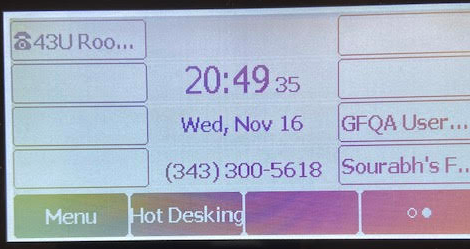
- 自分の電話番号、ボイスメール PIN 番号を入力して、ログインする
共有ラインキー
共有ラインキーでは、サポートされている 2 台のYealinkデスクフォン間でラインキーを共有してペアリングすることができます。この機能は、エグゼクティブのアシスタントなどでに利用でき、ペアリングした電話機のステータスが共有されます。
着信で使用する場合には、アシスタントは内線番号あるいは電話番号に紐付いたラインキーを使用します。
以下、共有電話番号に着信時の動作:
- 着信は、ラインキーを設定した両方のデスクフォンを呼び出します。
- 応答したデスクフォンのステータス LED は緑色、他方のデスクフォンは赤色に点灯します。
- 通話が終了すると、両方のデスクフォンでステータス LED は緑色弐点灯します。
アシスタントの応答をエクゼクティブに送るには、通話転送を実行します。